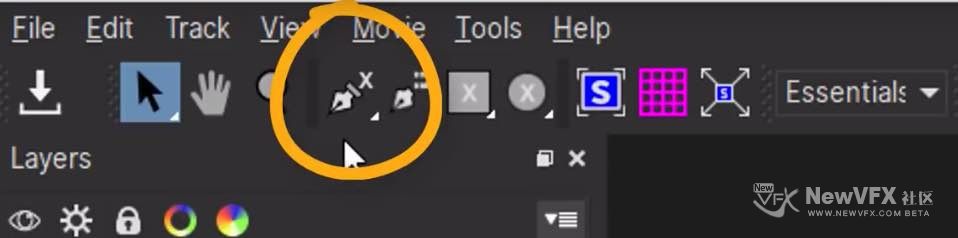【Mocha 2019】Essentials界面、磁性/手工样条线、新工具架详解【视频】
› VFX大学 › PFtrack,3DEqualizer,Mocha摄像机追踪 › 【Mocha 2019】Essentials界面、磁性/手工样条线、新工具架详解【视频】
标签: Mocha
- 作者帖子
- 2019-04-30 - 12:10 #57293

Mocha追踪参与者午后晴天☀️,心情不错,忙于各方面的事情很久,没有及时跟上Mocha Pro官方的更新速度,在此罗雪先表示小抱歉😫,Mocha Pro 2019推出来已经有一阵子,首次打开🉐️时候眼前一亮,界面变得非常简洁,大视窗,跟踪选择的工具都很简约的放在左下角。

先来看下,Mocha 2109主要更新的功能:
GPU加速移除模块:移除模块现在支持GPU计算(包括光照模型),大幅度提升擦除画面渲染速度。
新的样条曲线工具架:新增智能识别边缘的磁性样条线、手绘样条工具、椭圆和矩形工具。
重新设计的界面:Mocha Essentials工作间,简化了用户界面,更加方便平面跟踪功能的快速使用。
高分辨率屏幕支持:界面现在支持更高分辨率的屏幕
Mocha Pro和Mocha VR功能合并:Mocha Pro用户也可使用Mocha VR中的所有功能。
- 2019-04-30 - 13:27 #57298

Mocha追踪参与者全新的操作界面
Mocha布局是可修改的,可以隐藏或显示界面的部分功能。(像PS,PR,Davinci Resolve一样可依更改)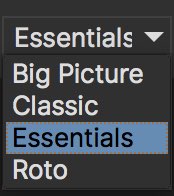
默认界面为Essentials(更加简洁)
提示:如果已经习惯了以前的界面,那么在界面切换栏选择“Classic”即可。
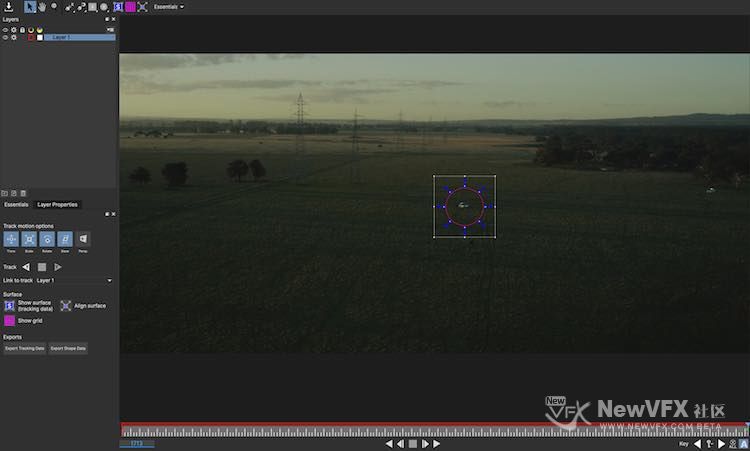
基本工具栏
提供了一组追踪中最常用到的工具,使界面看起来更加简洁,清爽。(不像以前那么凌乱)
窗口左侧的Essentials面板结合了基本追踪所需的所有工具,轻点即可启用或取消。
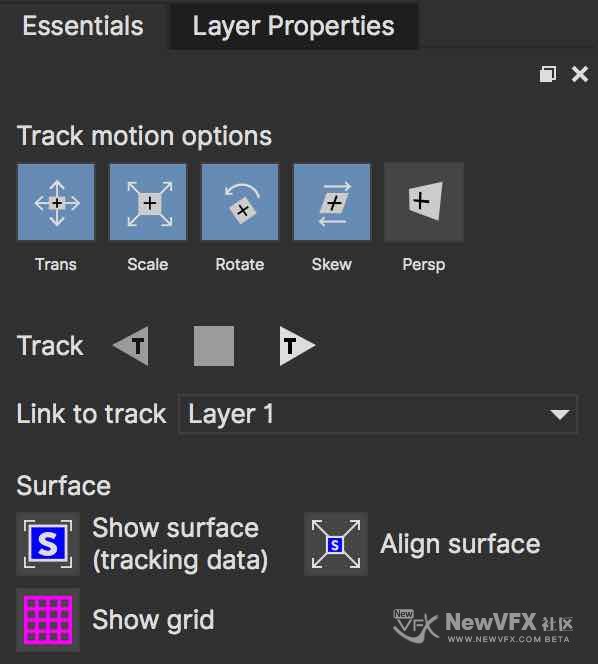
如果可以修改界面后保存为模版,下次直接选择工作间即可。
- 2019-04-30 - 13:29 #57300

Mocha追踪参与者全新的绘制曲线/遮罩工具架
在Essentials模式下,仅显示这些工具的基本组,以简化界面。

Save Project: 保存工程 
Select: 样条和点的选择工具。 按住按钮可在选框选择和套索选择之间进行选择。 
Select Both: 选择内部点和边缘点。 按住此按钮可选择更多选项。 
Select Inner: 仅选择线的内部点。 
Select Edge: 只选择外部边缘点 
Select Auto:在内点和边点之间自动选择 
Pan: 在查看器中平移镜头。 
Zoom: 用于放大观看者的镜头 
Create X-Spline Layer: 绘制新的X样条图层。 
Add X-Spline to Layer: 绘制X样条曲线并添加到当前样条线图层。 
Create Bezier-Spline Layer:绘制新的B 样条层。 
Add Bezier-Spline to Layer:绘制B样条,并添加到当前选中的样条层。 
Create New Magnetic Layer: 创建磁性样条线。 
Add Magnetic Shape Selected to Layer: 在现有的层添加新的磁性样条线。(自动转换为X样条) 
Create New Freehand Layer: 徒手绘制自由曲线。(自动转换为X样条) 
Add Freehand Shape Selected to Layer: 添加新的手绘线条,将其转换为现有图层中的X样条曲线。 
Create Rectangle X-Spline Layer: 绘制新的矩形X样条 
Add Rectangle X-Spline to Layer: 绘制矩形X样条,并添加到当前的层。 
Create Rectangle Bezier-Spline Layer: 绘制新的矩形层 
Add Rectangle Bezier-Spline to Layer: 添加矩形到当前样条层。 
Create Circle X-Spline Layer: 绘制新的圆形层 
Add Circle X-Spline to Layer: 添加圆形到当前选择的的样条层。 
Create Circle Bezier-Spline Layer: 绘制新的圆形层 
Add Circle Bezier-Spline to Layer: 添加圆形到当前层. 
Show Planar Surface: 开/关平面视图 
Show Planar Grid: 开/关平面网格显示。(可以在Viewer首选项下调整网格行数) 
Align Surface: 扩展图层表面,自动适应当前帧尺寸。(所有跟踪数据都是相对于这种新的对齐方式进行) - 2019-04-30 - 15:29 #57340

Mocha追踪参与者新增样条线工具
1. 磁性样条线工具。
这是一个自动的工具,选取工具后在画面中物体边缘划动鼠标,系统便能识别边缘并绘制样条线。(与PS的磁性套索一样)2. 手绘样条线
选择后在屏幕上像画画一样自由绘制即可,可以快速绘制前景,背景,和磁性样条线唯一的区别是,手工画不回自动识别物体边缘,自由度更大。(根据经验,用于擦除非常快)3. 方形、圆形工具
按住鼠标在屏幕上拖放,即可快速绘制圆形,方形,针对这两个工具也有增加样条遮罩的选项。好啦,今天雪儿的更贴就到这里啦,如有疑问,可以跟帖留言,会尽快回复你的。点击追踪反求版块并订阅可以查看更多精彩教程哦。
如果喜欢NewVFX社区的帖子,点击我的头像,加我为好友,就可以看到我得更新啦,也可给我发私信,点击帖子顶部得收藏放入收藏夹,方便将来再次查看~
本帖未经允许不得转载,转载请注明出处并保留在本站的完整链接,谢谢^_^
- 作者帖子
- 在下方一键注册,登录后就可以回复啦。